Excel2013中使用上下标来为斜表头添加文字
1、在单线斜表头单元格中输入文字,选择将放置在线条下方的文字。在“开始”选项卡的“字体”组中单击“字体设置”按钮,如图1所示。

图1 单击“字体设置”按钮
2、此时将打开“设置单元格格式”对话框,在对话框的“特殊效果”栏中勾选“下标”复选框,完成设置后单击“确定”按钮,如图2所示。此时,文字变为下标,在“开始”选项卡中对文字的大小进行调整,如图3所示。
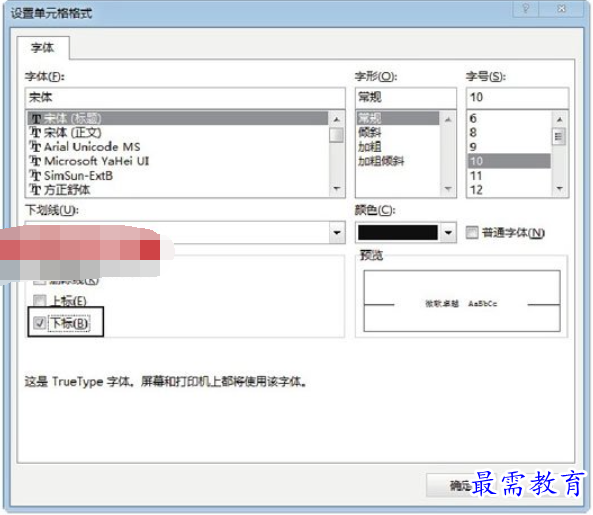
图2 勾选“下标”复选框

图3 设置下标文字大小
3、使用与上面相同的方法将线条上方的文字设置为上标,并设置文字的大小,如图4所示。将插入点光标放置到上标文字和下标文字之间,适当添加空格,使它们移动到上下栏的中间位置,这样即可获得需要的表头效果,如图5所示。
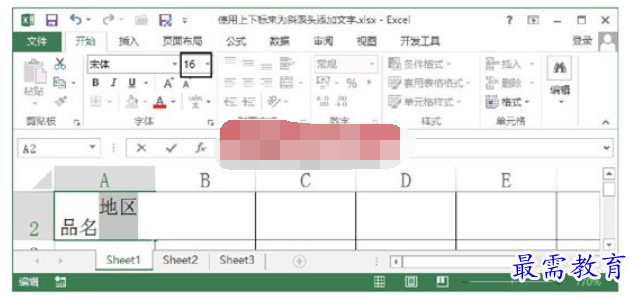
图4 设置上标文字

图5 获得表头文字效果
提示:对于文字不多的单斜线表头,也可以在单元格中直接输入文字,在文字之间插入空格,使它们分别位于不同的栏中。
继续查找其他问题的答案?
-
Excel 2019如何使用复制、粘贴命令插入Word数据?(视频讲解)
2021-01-257次播放
-
2021-01-2227次播放
-
2021-01-2210次播放
-
2021-01-2212次播放
-
2021-01-226次播放
-
2021-01-223次播放
-
2021-01-222次播放
-
Excel 2019如何利用开始选项卡进入筛选模式?(视频讲解)
2021-01-223次播放
-
2021-01-223次播放
-
2021-01-222次播放
 办公软件操作精英——周黎明
办公软件操作精英——周黎明
 湘公网安备:43011102000856号
湘公网安备:43011102000856号 

点击加载更多评论>>